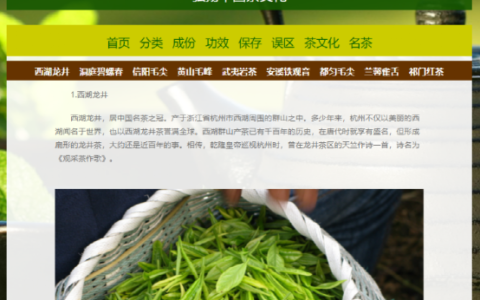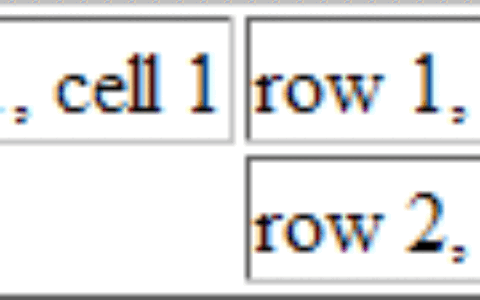1.在Eclipse里下载Subclipse插件(建议使用方法三)
方法一:从Eclipse Marketplace里面下载
具体操作:打开Eclipse –> Help –> Eclipse Marketplace –> 在Find中输入subclipse搜索 –> 找到subclipseinstall

方法二:从Install New Software里下载
具体操作:打开Eclipse –> Help –> Install New Software –> add按钮,输入下载地址:
http://subclipse.tigris.org/update_1.10.x,OK

–> 将Subclipse和SVNKit打勾后,一路next或agree到结束即可(此处由于本人已经安装,因此next是灰色的)

方法三:直接下载subclipse的zip文件(建议使用)
具体操作:百度搜索subclipse-site-1.10.x(看自己想安装哪个版本) –> 解压缩后在eclipse目录下找到dropins文件夹,进入dropins文件夹并新建一个文件夹名为svn,将features和plugins文件夹复制到svn目录下–>重启下Eclipse即可

2.上传project到SVN服务器
1.在Eclipse中,从Show View里调出SVN资源库视图

2.在SVN资源库窗口的空白位置右键选择新建资源库位置

3.填好服务器的地址

4.资源库导入成功,SVN资源库视图下出现导入的资源库

5.新建project,写好project的初始版本

6.右键Project –> Team –> Share Project

7.选择Repository类型为SVN –> next

8.使用已有资源库位置,或者创建新的资源库位置

9.使用项目名称作为文件夹名 –> Finish –> 输入用户名和密码(此步不一定每个人都有)

10.自由选择是否打开Synchronize视图,建议打开

11.右键project –> Team –> 提交

12.自由选择是否写日志(建议写)

13.OK –> 上传到服务器成功,此时刷新对应的资源库,资源库下出现上传的Project

3.从服务器下载project到本地
1.在资源库视图资源库左边的小三角形后出现该资源库下的所有Project(如果还没有资源库则参考上面新建一个资源库位,填入资源库地址即可)

2.选择要下载的project右键 –> 检出为

3.自由选择是否更改属性(建议使用默认) –> Finish –> 下载成功

4.从服务器更新代码
1.右键项目Project –> 与资源库同步

2.选择打开Synchronize视图


3.与本地代码有不同的服务器代码将显示在Synchronize视图下,双击某个代码文件可以查看本地代码和服务器代码的对比,加号的为新增的文件(本地还没有)

4.将模式切换到Incoming Mode,这个模式下的代码都是服务器更新的代码,需要下载到本地的,右键要更新的文件 –> Team –> 更新

5.如果出现下图这个符号,则代表本地代码和服务器代码有冲突(即:本地代码在未更新到最新版本的情况下,对代码进行了更改;或者在你对a.java写代码的期间,有人往服务器上传了新的a.java代码,使得代码间出现了冲突),有冲突时需要先解决冲突再合并代码

5.冲突情况的解决办法
冲突情况1:服务器代码和自己代码改动的地方相同
这种情况比较复杂,一般只能将自己的代码保存一份到本地,然后直接将服务器代码更新下来,然后在新的代码上修改自己的逻辑。
冲突情况2:服务器代码和自己代码改动的地方不同
这种情况比较常见,就是你跟别的开发者都在更改同一个文件,但是由于开发任务是分开的,所以更改的地方是不同的,解决办法如下。
1、双击冲突文件进入比较视图

2、找到服务器上新增的但本地没有的代码块,选中此代码块,右上角的按钮(如下图箭头指向的按钮)将服务器代码复制到本地(其他地方也同此操作),如果按钮没用,则关闭比较视图重新打开

下图为成功将服务器代码复制到本地代码,

3.将所有服务器上新增的代码复制到本地文件后,右键冲突文件选择标记为合并即可,此时该文件就会消失在Synchronize视图下,并且该文件的代码已经成功将本地代码和远程代码合并到一起

2024最新激活全家桶教程,稳定运行到2099年,请移步至置顶文章:https://sigusoft.com/99576.html
版权声明:本文内容由互联网用户自发贡献,该文观点仅代表作者本人。本站仅提供信息存储空间服务,不拥有所有权,不承担相关法律责任。如发现本站有涉嫌侵权/违法违规的内容, 请联系我们举报,一经查实,本站将立刻删除。 文章由激活谷谷主-小谷整理,转载请注明出处:https://sigusoft.com/16239.html